WIN10下cmd如何查看编码方式,命令行窗口修改UTF-8编码
目录
- 1.命令行窗口临时修改
- 2.永久修改,修改注册表(也可用完后删除对应参数,即可恢复)
- 总结
1.命令行窗口临时修改
快捷键 win+R,进入cmd窗口后。
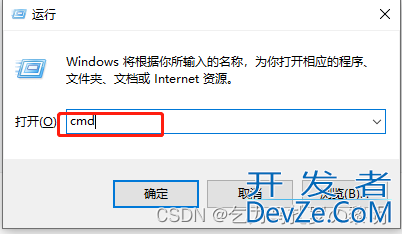
输入chcp 即可查看到当前系统编码方式,(我这里已测试过编码设置)。

直接执行“chcp 65001”,即可临时修改当前命令行窗口的编码方式

执行完后,编程cmd的编码格式就是UTF-8
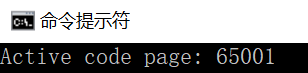
2.永久修改,修改注册表(也可用完后删除对应参数,即可恢复)
快捷键 win+R, 在运行中输入"regedit",
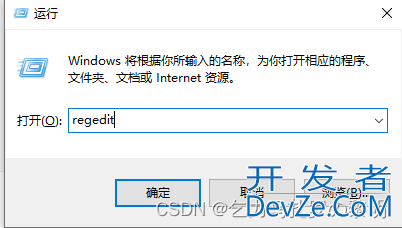
找到
计算机\HKEY_LOrPwMDCAL_MACHINE\SOFTWARE\Microsoft\Command Processor
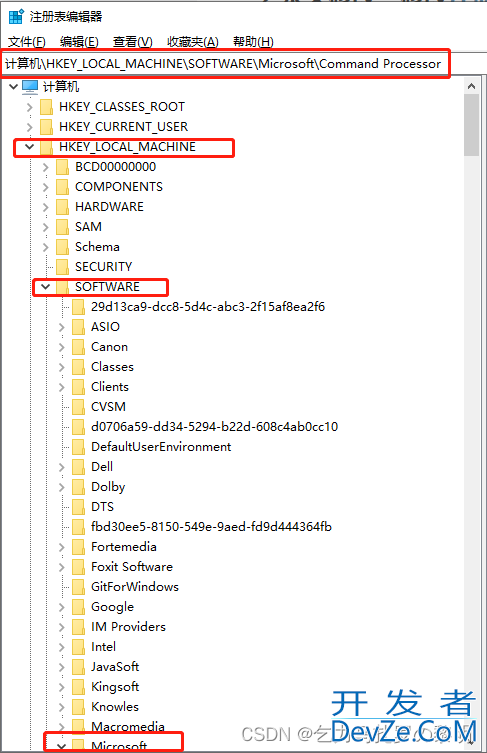
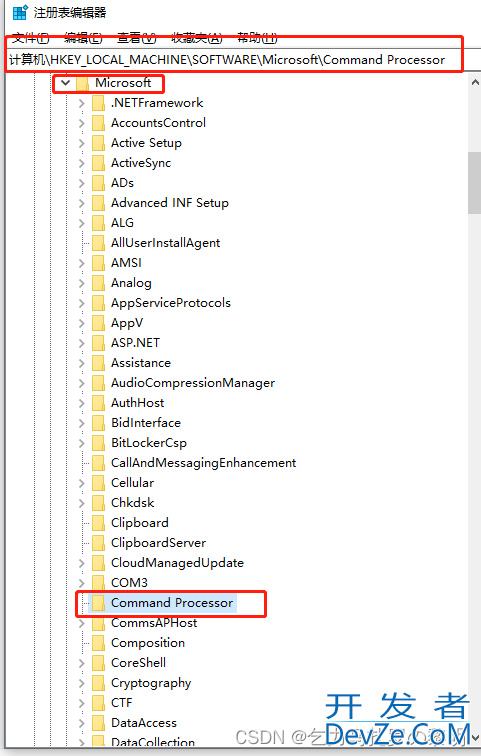
然后“右键-编程客栈新建”,选择“字符串值”,&ldquo编程客栈;名称&javascriptrdquo;列填写“autorun”, 数值数据填写“chcp 65001”
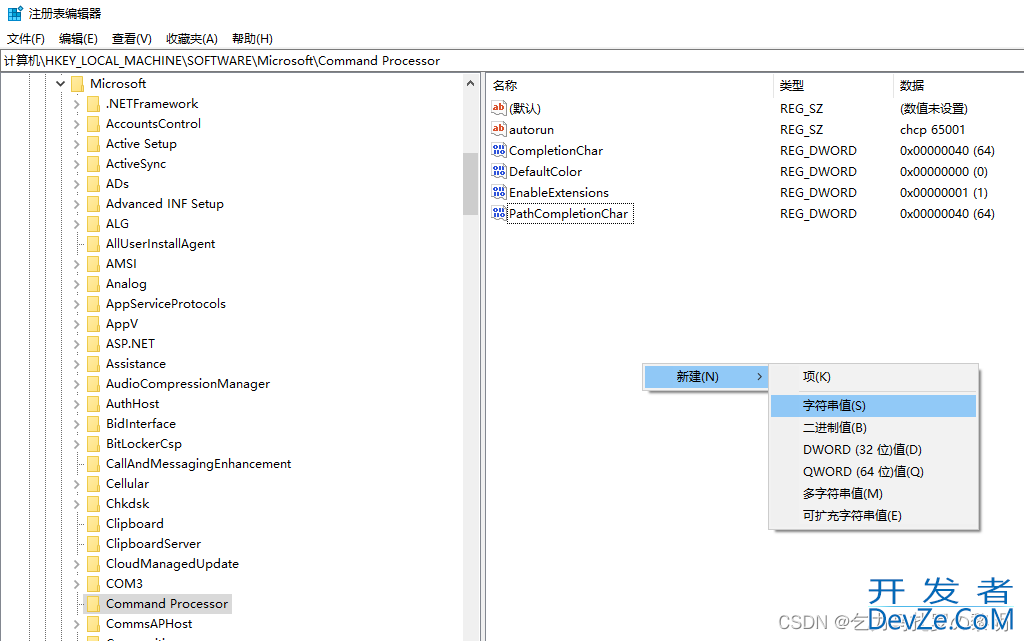
注意:chcp 与 65001 之间有个空格

添加成功后
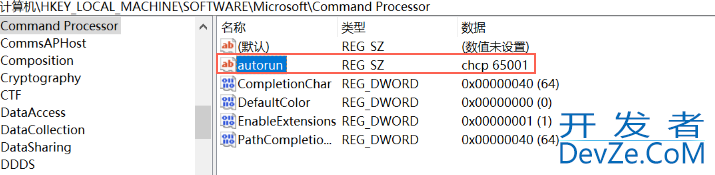
再次在运行中输入cmd,就会自动把编码格式设置为UTF-8

(也可用完后右键删除对应参数,即可恢复)
总结
以上为个人经验,希望能给大家一个参考,也希望大家多多支持编程客栈(www.devze.com)。
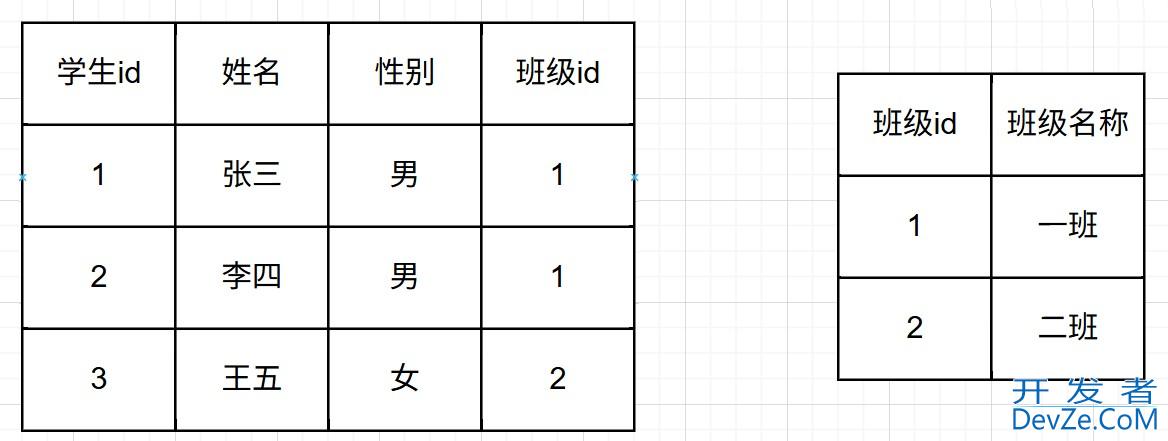
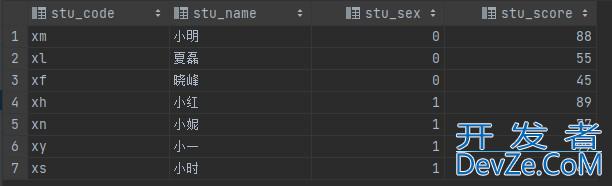





 加载中,请稍侯......
加载中,请稍侯......
精彩评论